Hur man rensar GeoTag-data från valfri bild med Geotag Security Program

Om du inte är bekant med GeoTagging är det detnär du eller din kameragadget lägger till metadata för geografisk platsinformation till foton, videor och texter. Även om det bara är början, kan det verkligen läggas till nästan alla typer av media. Visste du att som standard de flesta smartphones (iPhone, Blackberry, Android, Windows 7 Phone, etc.) aktiveras automatiskt GeoTag varje foto och video som du klickar på? Det betyder att allt du knäppar har GPS-koordinater anslutna till det, och det är verkligen lätt att komma åt.
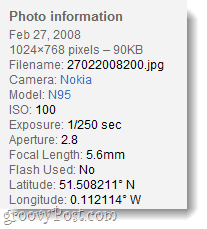
Beslutet är upp till dig, men här är mitt råd: innan du delar något online bör du gå in och ta bort alla dina metadata från det (särskilt GeoTag-uppgifterna) - bara att vara på den säkra sidan.
Vi pratade innan om hur man tar bort personuppgifter från alla filer med Windows 7 inbyggda verktyg, men den här gången kommer vi att titta på en tredjepartsapplikation utformad specifikt för GeoTag-data; Geotag Security.
Steg 1
Ladda ner Geotag Security för Windows. Appen är gratis och publiceras av en oberoende utvecklare.
När nedladdningen är klar, gå vidare och installera den - installationen är väldigt enkel, bara Klick Nästa några gånger.
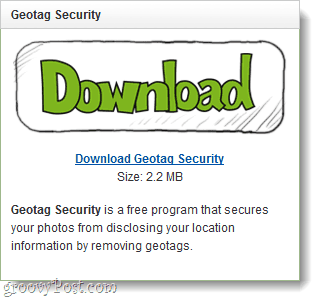
Steg 2
När programmet har installerats laddar du det. Klick de Bläddra knapp och Välj platsen för den mapp som dina foton lagras i.
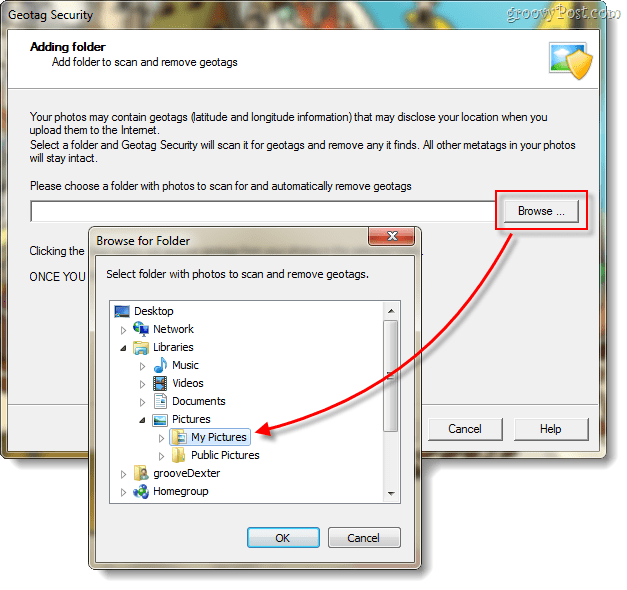
Steg 3
Nu när du har platsen i rutan är allt du behöver göra Klick Nästa några gånger.
Viktig: När du tar bort GeoTag-data kan du inte "ångra" och få tillbaka dem. Om du vill behålla Geotag
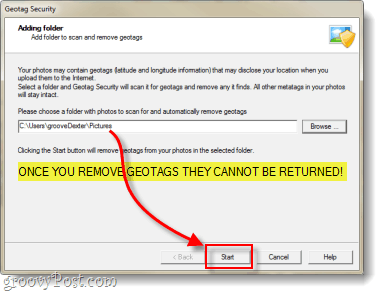
Den söker efter GeoTag-data och visar resultaten.
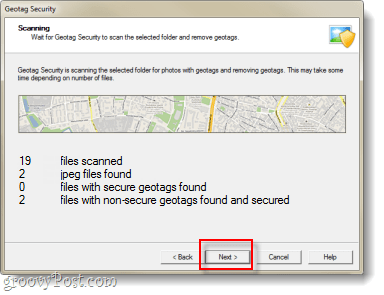
Nu kommer du att se resultaten ... Vid denna tidpunkt är du klar, du kan stänga programmet.
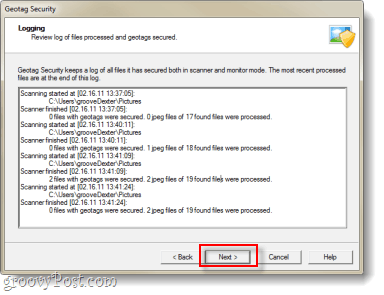
Valfritt: Stöd utvecklaren och lägg till pågående skydd.
Kom ihåg att detta är ett gratis program, om du vill visa ditt stöd för utvecklaren kan du köpa proffs version som har den extra bonusen att tillåta automatisk skanning och skydd av din bildmapp. Denna extrafunktion är INTE värd de extra $ 20, men jag ser det som mer av bara ett sätt att säga "tack”Till killen som gjorde det här.
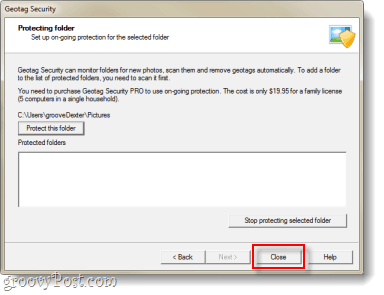
Gjort!
Nu har alla foton i mappen du valtbör deras GeoTagging-metadata tas bort. Webbplatser, program och andra människor kan inte längre spåra var dina foton eller videor togs med GPS-koordinater.
Vill du vara säker? Du kan enkelt kontrollera att informationen togs bort, bara Högerklicka en av dina fotofiler och Välj Egenskaper. Gå till egenskaperna till fönstren detaljer fliken och Scrolla ner medan du letar efter GPS. Om du inte ser det betyder det att det togs bort!
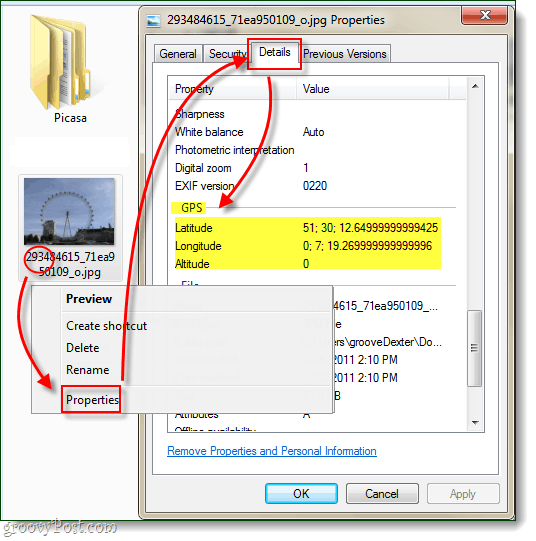









![Picasa 3.6-uppdatering för enklare samarbete [groovyDownload]](/images/download/picasa-36-update-for-easier-collaboration-groovydownload.png)
Lämna en kommentar